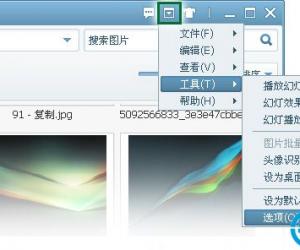美图看看 美图看看功能介绍
发布时间:2015-12-31 11:25:26作者:知识屋
美图看看 美图看看功能介绍。美图看看是美图秀秀中的一款分支软件,我们可以用它来看图,简单修改图片信息,编辑什么的。相比美图秀秀少了些功能,不过还是有他的独到之处的,下面小编就介绍下美图看看的6大功能给大家吧。
功能亮点1:一键穿透文件夹 找图更方便
图片太多要归类存放才好查找,这本是无可厚非之事。但恰恰在Windows系统中这种归类存放的方法,也带来了浏览的麻烦:无法一次性打开所有图片文件夹,查看所有图片。
小编对美图看看爱不释手的原因之一就是其带有的“一键穿透文件夹”功能,可让上述浏览麻烦统统变成浮云。
如图01所示,有多个图片子目录的文件夹,只需简单点击界面上方“穿透文件夹”按钮,这些子目录中的所有图片即可齐刷刷的显示出来;再在界面右上方稍微调整一下缩略图显示的尺寸,所有图片就看得更清楚了。

图01 美图看看一键穿透文件夹功能
功能评述:节约频繁切换图片文件夹看图片的时间,而且能更方便的全局浏览;一键穿透文件夹功能,在“找图”这个环节上具有相当大的帮助作用。
功能亮点2:批量修改图片格式 调用更轻松
小编手里一台三无手机(无系统、无蓝牙、无摄像头)舍不得丢,有时想定义下开机动画或来电动画,却发现只支持GIF格式。
电脑存了不少图片,可是小尺寸GIF图片实在太少,一张一张的修改再导入手机?那是自杀式行为。
小编的方法是在美图看看中,选好要改的图直接批量修改即可。
如图02所示,选中要修改的图片从右键菜单中即可调出批量修改菜单;进入如图03所示批量编辑窗口,再根据需要调整图片大小或是修改一下图片格式再保存即可。
图
图02 调出批量修改菜单

图03 批量修改图片尺寸
功能评述:图片格式及图片尺寸,不同应用场合通常都有不同的规格要求;比如Windows系统开机画面就必须是BMP格式。
美图看看把看图选图和简单的批量修改做成一键式的流程,很是方便我们。
功能亮点3:一键上传微博/人人网 分享更便捷
话说网络江湖广为流传的“有图有真相”,说的就是网络分享离不开图片的点缀。
发一条微博、BBS灌趟水,可以直接粘贴网络图片也可从本地上传,而美图看看就拥有这样的网络上传功能。可以将需要的图片一键上传到新浪微博和人人网相册,使我们的网络分享更便捷。
如图04所示,在美图看看浏览界面下点选要上传的图片,再点击右下方人人网上传按钮,即可进入具体上传步骤。
而整个上传过程也相当便捷,登陆人人网相册→选择上传路径即可开始,如图05所示;新浪微博的上传方法也一样简单,按步骤前进即可。

图04 进入人人网上传步骤

图05 批量上传图片至人人网相册
功能评述:一款本地使用的看图工具,因为结合了流行的图片网络分享功能而变得更实用;而且随着每一次版本更新,这些功能点都有更进一步的优化,这就是美图看看得以让小编爱不释手的又一原因。
功能亮点4:超长图片轻松看 通杀所有图片格式
最后,我们将关注点落在美图看看的图片浏览上来。这个看图工具尽管小巧,但在看图方面的表现却丝毫不逊色于任何一款同类软件。
首先,特别优化过的看图引擎让高清大图的浏览过程相当流畅,看图窗口叫起、图片切换速度都很理想。
其次,美图看看在图片格式、形式的兼容性上也做得很好,PSD、RAW等专业图片格式都可以直接拿来看。
而且,如果是从网上下载得到的一些超长图片,在美图看看中浏览时我们也可感受到其方便查看、操作灵活的特点。
如图06所示,在1:1显示这些超长图时,图片清晰度不变;鼠标移到右方缩略图窗口拨动滚轮键即可上下拖放显示,操控可以很灵活。

图06 浏览超长图片
功能评述:图片格式全兼容,看漫画看超长图可以很灵活的控制,美图看看在图片格式兼容方面的能力,的确很强大。
以上就是美图看看的6大基本功能,是不是很不错,赶快去下载体验下吧。
相关知识
软件推荐
更多 >-
1
 一寸照片的尺寸是多少像素?一寸照片规格排版教程
一寸照片的尺寸是多少像素?一寸照片规格排版教程2016-05-30
-
2
新浪秒拍视频怎么下载?秒拍视频下载的方法教程
-
3
监控怎么安装?网络监控摄像头安装图文教程
-
4
电脑待机时间怎么设置 电脑没多久就进入待机状态
-
5
农行网银K宝密码忘了怎么办?农行网银K宝密码忘了的解决方法
-
6
手机淘宝怎么修改评价 手机淘宝修改评价方法
-
7
支付宝钱包、微信和手机QQ红包怎么用?为手机充话费、淘宝购物、买电影票
-
8
不认识的字怎么查,教你怎样查不认识的字
-
9
如何用QQ音乐下载歌到内存卡里面
-
10
2015年度哪款浏览器好用? 2015年上半年浏览器评测排行榜!